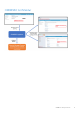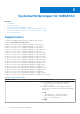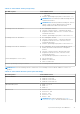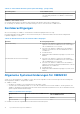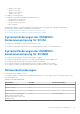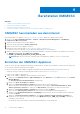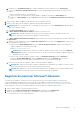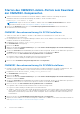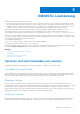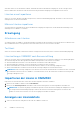Users Guide
Table Of Contents
- OpenManage Integration for Microsoft System Center Version 7.2.1 for System Center Configuration Manager and System Center Virtual Machine Manager Unified User’s Guide
- Einführung in OMIMSSC
- OMIMSSC Komponenten
- Systemanforderungen für OMIMSSC
- Bereitstellen OMIMSSC
- OMIMSSC-Lizenzierung
- Registrieren der Microsoft-Konsole in OMIMSSC
- Verwalten von OMIMSSC und seiner Komponenten
- Backup und Wiederherstellung der OMIMSSC Appliance
- Deinstallieren von OMIMSSC
- Aktualisierung von OMIMSSC für SCVMM
- Neustart des OMIMSSC-Geräts
- Abmelden vom OMIMSSC-Gerät
- Verwalten von Profilen
- Ermitteln von Geräten und Synchronisieren von Servern mit der MSSC-Konsole
- Ermitteln von Geräten in OMIMSSC
- Geräteermittlung in der OMIMSSC-Konsolenerweiterung für SCCM
- Geräteerkennung in der OMIMSSC-Konsolenerweiterung für SCVMM
- Systemanforderungen für verwaltete Systeme
- Ermitteln von Servern über die automatische Ermittlung
- Ermitteln von Servern über die manuelle Ermittlung
- Ermitteln von MX7000 Modularsystemen mit der manuellen Ermittlung
- Synchronisierung der OMIMSSC-Konsolenerweiterung mit registriertem SCCM
- Synchronisierungsfehler beheben
- Anzeigen des Systemsperrmodus
- Server aus OMIMSSC löschen
- Ermitteln von Geräten in OMIMSSC
- Ansichten in OMIMSSC
- Betriebsvorlage verwalten
- Vordefinierte Betriebsvorlage
- Informationen zur Konfiguration des Referenzservers
- Erstellen einer Betriebsvorlage von Referenzservern
- Erstellen einer Betriebsvorlage aus Referenzmodularsystemen
- Anzeigen der Betriebsvorlage
- Betriebsvorlage ändern
- Konfigurieren von systemspezifischen Werten (Poolwerte) unter Verwendung der Betriebsvorlage auf mehreren Servern
- Betriebsvorlage löschen
- Zuweisen von Betriebsvorlage und Ausführen der Kompatibilitätsprüfung von Betriebsvorlage für Server
- Bereitstellen einer Betriebsvorlage auf Servern
- Betriebsvorlage für modulare Systeme zuweisen
- Betriebsvorlage für ein modulares System bereitstellen
- Aufheben der Zuweisung der Betriebsvorlage
- Informationen zur Konfiguration des modularen Systems
- Vorbereiten für die Bereitstellung des Betriebssystems
- Informationen zum WinPE-Image
- Vorbereiten der Betriebssystembereitstellung auf der SCCM-Konsole
- Vorbereiten der Bereitstellung eines Betriebssystems, das kein Windows ist
- Erstellen von Clustern mithilfe der Betriebsvorlage
- Firmware-Aktualisierung in OMIMSSC
- Infos zu Aktualisierungsgruppen
- Info zu Aktualisierungsquellen
- Integration mit dem Dell EMC Repository Manager (DRM)
- Abfragehäufigkeit einstellen
- Anzeigen und Aktualisieren des Gerätebestands
- Anwendung von Filtern
- Aktualisieren und Zurückstufen von Firmwareversionen mithilfe der Methode "Aktualisierung ausführen"
- Verwalten von Geräten in OMIMSSC
- Geräte bereitstellen von OMIMSSC
- Workflow für Bereitstellungsszenarien
- Bereitstellen des Windows-Betriebssystems mithilfe der OMIMSSC-Konsolenerweiterung für SCCM
- Bereitstellen des Hypervisor-Betriebssystems mit der OMIMSSC-Konsolenerweiterung für SCVMM
- Erneutes Bereitstellen des Windows-Betriebssystems OMIMSSC
- Bereitstellen eines anderen Betriebssystems als Windows mit OMIMSSC-Konsolenerweiterungen
- Erstellen von Storage Spaces Direct-Clustern mit vordefinierten Betriebsvorlage
- Workflow für die Wartung von Geräten
- Workflow für Bereitstellungsszenarien
- Konfiguration und Bereitstellung
- Anwendungsfälle
- Erstellen von Betriebsvorlagen
- Installationsordner
- Zuweisen von Betriebsvorlagen
- Bereitstellen von Betriebsvorlagen
- Windows-Komponente für die OMIMSSC-Konsolenerweiterung für SCCM
- Windows-Komponente für die OMIMSSC-Konsolenerweiterung für SCVMM
- Nicht-Windows-Komponente für die OMIMSSC-Konsolenerweiterung für SCCM/SCVMM
- Ermittlung in einem registrierten MSSC
- Importieren von Serverprofilen
- Serverprofil exportieren
- Anzeigen von LC-Protokollen
- Erfassen von LC-Protokollen
- Teilersetzung
- Abfrage und Benachrichtigung
- iDRAC starten
- Starten Sie das Eingabe-/Ausgabe-Modul
- Beheben von Synchronisierungsfehlern
- Synchronisieren Sie OMIMSSC mit der registrierten Microsoft-Konsole.
- Bereitstellung von Azure Stack HCI-Cluster
- Szenarien zur Fehlersuche
- Ressourcen für die Verwaltung von OMIMSSC
- Überprüfen der Berechtigungen für die Verwendung der OMIMSSC-Konsolenerweiterung für SCCM
- Überprüfen der PowerShell-Berechtigungen für die Verwendung der OMIMSSC-Konsolenerweiterung für SCVMM
- Installations- und Aktualisierungsszenarien in OMIMSSC
- Registrierungsfehler
- Fehler bei der Testverbindung
- Fehler beim Herstellen der Verbindung zur OMIMSSC-Konsolenerweiterung für SCVMM
- Fehler beim Zugriff auf die Konsolenerweiterung nach der Aktualisierung von SCVMM R2
- IP-Adresse nicht dem OMIMSSC-Gerät zugewiesen
- SCVMM stürzt während des Importierens der OMIMSSC-Konsolenerweiterung ab
- Fehler bei der Anmeldung an OMIMSSC-Konsolenerweiterungen
- SC2012 VMM SP1 stürzt während der Aktualisierung ab
- OMIMSSC Admin-Portal-Szenarien
- Szenarien für Ermittlung, Synchronisierung und Inventarisierung in OMIMSSC
- Fehler beim Ermitteln der Server
- Ermittelte Server werden nicht der Sammlung "Alle Dell Lifecycle Controller Server" hinzugefügt
- Fehler beim Ermitteln der Server aufgrund falscher Anmeldeinformationen
- Erstellung einer falschen VRTX-Gehäusegruppe nach der Servererkennung
- Synchronisierung von Hostservern mit registriertem SCCM nicht möglich
- Leere Cluster-Aktualisierungsgruppe wird bei automatischer Ermittlung oder Synchronisierung nicht gelöscht
- Fehler beim Ausführen von auf Wartungstasks bezogenen Tasks auf neu erkannten Servern
- Generische Szenarien in OMIMSSC
- Firmwareupdateszenarien in OMIMSSC
- Aktualisierungsquelle kann nicht erstellt werden
- Fehler bei der FTP-Verbindung bei Verwendung der Standard-Aktualisierungsquelle des Systems
- Fehler bei der Testverbindung für lokale Aktualisierungsquelle
- Fehler beim Erstellen der DRM-Aktualisierungsquelle
- Fehler beim Erstellen des Repositorys während der Firmware-Aktualisierung
- Fehler beim Anzeigen des Vergleichsberichts nach dem Aktualisieren oder der Migration von OMIMSSC
- Fehler beim Aktualisieren der Firmware von Clustern
- Fehler bei der Firmware-Aktualisierung wegen belegter Job-Warteschlange
- Fehler bei der Firmware-Aktualisierung unter Verwendung der DRM-Aktualisierungsquelle
- Firmware-Aktualisierung für Komponenten unabhängig von der Auswahl
- Fehler beim Anzeigen der neuesten Inventarinformationen nach einem Firmwareupdate
- Benutzerdefinierte Aktualisierungsgruppe kann nicht gelöscht werden
- Fehler beim Aktualisieren des WinPE-Images
- Ändern der Glockenfarbe der Statusabfragen und Benachrichtigungen nach der Aktualisierung der Häufigkeit
- Betriebssystembereitstellungsszenarien in OMIMSSC
- Serverprofilszenarien in OMIMSSC
- LC-Protokollszenarien in OMIMSSC
- Anhang
- Anhang 2
- Zugriff auf Dokumente von der Dell EMC Support-Website
Bereitstellen OMIMSSC
Themen:
• OMIMSSC herunterladen aus dem Internet
•
Einrichten der OMIMSSC-Appliance
• Registrieren mehrerer Microsoft-Konsolen
• Starten des OMIMSSC-Admin-Portals zum Download der OMIMSSC-Komponenten
OMIMSSC herunterladen aus dem Internet
Zum Herunterladen von OMIMSSC von https://www.dell.com/support führen Sie folgende Schritte durch:
1. Klicken Sie auf alle Produkte Durchsuchen > Software > Enterprise Systems Management > OpenManage
Integration for Microsoft System.
2. Wählen Sie die erforderliche Version des OMIMSSC.
3. Klicken Sie auf die Registerkarte Treiber & Downloads.
4. Laden Sie die vhd-Datei für OMIMSSC herunter.
5. Extrahieren Sie die vhd-Datei und richten Sie dann die OMIMSSC Appliance ein.
Die Größe der VHD-Datei beträgt ca. 5 GB. die Bereitstellung dauert ca. 5 bis 10 Minuten.
6. Geben Sie den Speicherort zum Entpacken der Dateien an und klicken Sie auf die Schaltfläche zum Extrahieren von Dateien:
● OMIMSSC_v7.2.1.2610_for_VMM_and_ConfigMgr
● DellEMC_OpenManage_Deployment_Toolkit_Windows_6.4.0
ANMERKUNG: Die DTK-Version 6.4 wird nur für die Verwendung mit OMIMSSC Version 7.2.1 unterstützt.
Einrichten der OMIMSSC-Appliance
Stellen Sie sicher, dass die folgenden Anforderungen auf dem Hyper-V, auf dem Sie das OMIMSSC-Gerät einrichten, erfüllt sind:
● Der virtuelle Switch ist konfiguriert und verfügbar.
● Weisen Sie Speicher für die OMIMSSC-Appliance-VM basierend auf der Anzahl der Microsoft-Konsolen zu, die Sie
registrieren möchten. Weitere Informationen dazu finden Sie unter Allgemeine Anforderungen.
So richten Sie die OMIMSSC-Appliance ein:
1. Stellen Sie die OMIMSSC-Appliance-VM mit folgenden Schritten bereit:
a. Wählen Sie unter Windows Server im Hyper-V Manager im Menü Aktionen die Option Neu und klicken Sie auf Virtual
Machine Manager.
Der Assistent für neue virtuelle Maschinen wird angezeigt.
b. Klicken Sie in Bevor Sie beginnen auf Weiter.
c. Geben Sie in Name und Speicherort angeben einen Namen für die virtuelle Maschine an.
Wenn Sie die VM an einem anderen Speicherort speichern möchten, wählen Sie Die virtuelle Maschine an einem
anderen Speicherort speichern aus, klicken Sie auf Durchsuchen und navigieren Sie zum neuen Speicherort.
d. Wählen Sie in Generation angeben 1. Generation, und klicken Sie dann auf Weiter.
e. Weisen Sie unter Arbeitsspeicher zuweisen die in der Voraussetzung angegebene Speicherkapazität zu.
f. Wählen Sie unter Netzwerk konfigurieren in Verbindung das Netzwerk aus, das Sie verwenden möchten, und klicken
Sie dann auf Weiter.
g. Wählen Sie in Virtuelle Festplatte verbinden die Option Eine vorhandene virtuelle Festplatte verwenden aus,
navigieren Sie zum Speicherort, auf dem die VHD-Datei OMIMSSCv7.2.1_for_VMM_and_ConfigMgr vorhanden ist,
und wählen Sie die Datei aus.
Die Größe der VHD-Datei beträgt ca. 5 GB. die Bereitstellung dauert ca. 5 bis 10 Minuten.
4
16 Bereitstellen OMIMSSC